Guida Completa di WeTransfer
WeTransfer è un servizio di condivisione file che ti permette di inviare documenti, foto e video in modo semplice e veloce. Se hai mai avuto difficoltà a inviare file pesanti tramite email, WeTransfer è la soluzione ideale per te. Non solo puoi inviare file fino a 2GB gratuitamente, ma puoi farlo senza bisogno di registrarti o installare alcuna applicazione. Questo servizio è perfetto per chiunque, dai professionisti che lavorano su progetti collaborativi agli studenti che devono consegnare documenti.
Funzionalità principali
La facilità d’uso di WeTransfer è uno dei suoi punti di forza. Accedendo al sito, ti verrà presentata un’interfaccia minimalista e intuitiva. Puoi caricare i tuoi file semplicemente cliccando sul pulsante “Aggiungi File”. Dopo aver selezionato i documenti da inviare, puoi scegliere se inviare un’email automatica ai destinatari o copiare il link per condividerlo in altri modi, come sui social media. Questa flessibilità ti consente di decidere come e con chi condividere i tuoi file.
Un’altra caratteristica interessante è la durata del link di download: i file rimarranno disponibili per 7 giorni, e se hai bisogno di più tempo, puoi considerare l’opzione WeTransfer Pro che offre la possibilità di personalizzare il periodo di disponibilità e di proteggere i file con una password. Inoltre, se hai necessità di inviare file ancora più grandi, WeTransfer Pro ti consente di inviare file fino a 20GB in un solo colpo. Adottare questa opzione è un modo fantastico per coloro che lavorano con file di grandi dimensioni.
Se ricevi file tramite WeTransfer, la procedura è altrettanto semplice. Riceverai un’email con tutte le informazioni necessarie, e con un semplice clic sul pulsante “Scarica”, puoi ottenere subito ciò che ti è stato inviato. Non dovrai mai preoccuparti di perdere informazioni importanti, poiché l’interfaccia è progettata per rendere tutto il processo di ricezione altrettanto fluido.
In sintesi, WeTransfer rappresenta una scelta vincente per chiunque abbia bisogno di inviare o ricevere file senza complicazioni. Le sue funzionalità e l’interfaccia utente facilitano notevolmente la condivisione dei tuoi contenuti, rendendola un’esperienza gratificante e produttiva.
Come funziona WeTransfer
Accesso e accettazione dei termini di utilizzo
Per iniziare a utilizzare WeTransfer, il primo passo è collegarti al sito ufficiale. Una volta lì, ti verrà chiesto di accettare i termini di utilizzo. È un’operazione semplice e veloce: ti basta cliccare sul pulsante “Accetto” due volte. Sarai subito pronto per procedere all’invio dei tuoi file senza alcuna preoccupazione. Non devi temere complicazioni, poiché l’intero processo è progettato per essere intuitivo e accessibile a chiunque, anche a chi non ha dimestichezza con la tecnologia.
Interfaccia utente e strumenti per l’invio
Una volta che hai accettato i termini, ti troverai di fronte a un’interfaccia minimalista e pulita. Questo ti consente di concentrarti esclusivamente sull’invio dei file. Puoi facilmente caricare i tuoi documenti cliccando sul pulsante “Aggiungi File”. Si aprirà una finestra di dialogo in cui potrai selezionare i contenuti desiderati dalla memoria del tuo computer. Non ti preoccupare se non sei esperto: il layout è stato ottimizzato per rendere l’esperienza il più agevole possibile.
Desideri inviare un’email automatica ai tuoi destinatari con il link di download? È semplice! Inserisci l’indirizzo email dei tuoi colleghi o clienti nel campo “Invia un’email a”. Inoltre, se hai bisogno di inviare file a più persone contemporaneamente, puoi inserire fino a 20 indirizzi diversi. Questo è un vantaggio enorme, soprattutto quando devi condividere contenuti con un gruppo. Ricorda di aggiungere il tuo indirizzo nel campo “La tua email”, in modo da ricevere una notifica quando i tuoi file vengono scaricati.
Puoi anche personalizzare il messaggio da inviare al destinatario. Se hai qualcosa di particolare da comunicare, basta scriverlo nel campo messaggio e rendere il tutto più personale. Una volta completato, premi sul pulsante “Trasferisci” e i tuoi file saranno inviati in un attimo.
Se preferisci avere il controllo totale, puoi scegliere di non inviare l’email automatica e semplicemente copiare il link per condividerlo manualmente. È una funzione utile se desideri diffondere il link attraverso diversi canali, come i social media. Con WeTransfer, hai la libertà di scegliere il metodo che preferisci per condividere i tuoi file.
Come Utilizzare WeTransfer Gratis
Come Utilizzare Wetransfer da Pc
Inviare file utilizzando WeTransfer è un’operazione decisamente semplice e rapida. Dopo aver accettato i termini di utilizzo sul sito, il primo passo è cliccare sul pulsante “Aggiungi File” per selezionare i documenti che desideri inviare. Si aprirà quindi una finestra che ti permetterà di scegliere i file dalla memoria del tuo computer. Non c’è bisogno di preoccuparsi della dimensione, poiché puoi inviare fino a 2GB per volta senza alcun problema.
Dopo aver aggiunto i file, è il momento di indicare gli indirizzi email dei destinatari nel campo “Invia un’email a”. In questo modo, i tuoi colleghi o clienti riceveranno automaticamente un’email contenente il link per il download dei file. Questo passaggio è fondamentale per garantire che i tuoi contenuti arrivino a chi deve riceverli. Ricorda, se hai più persone a cui inviare i file, puoi aggiungere fino a 20 indirizzi email contemporaneamente!
Ora, tocca a te inserire il tuo indirizzo email nel campo “La tua email”. Questo ti permetterà di ricevere una notifica quando i destinatari scaricano i tuoi file, così potrai essere certo che tutto sia andato a buon fine. Una volta complete tutte queste operazioni, premi sul pulsante “Trasferisci” e in un attimo i tuoi file saranno inviati. È davvero così semplice!
Invio multiplo e messaggi personalizzati
Se hai bisogno di inviare più file o desideri rendere le tue comunicazioni più personali, WeTransfer ti offre la possibilità di farlo. Infatti, oltre a inviare file a più destinatari in un colpo solo, puoi anche personalizzare il messaggio che accompagna il trasferimento. Questa funzione è perfetta per chiunque voglia aggiungere un tocco umano alla propria comunicazione, come nel caso di inviti o informazioni importanti.
Basta digitare il tuo messaggio nel campo dedicato e il destinatario lo riceverà insieme al link per il download. Questo è un ottimo modo per chiarire eventuali dettagli o per semplicemente aggiungere un saluto amichevole. Inoltre, se scegli di non inviare il link tramite email, puoi sempre copiare il link e condividerlo su altre piattaforme social o attraverso app di messaggistica.
In sostanza, WeTransfer non solo facilita la condivisione di file, ma lo fa anche mantenendo un tono personalizzato e amichevole. Ogni invio diventa un’opportunità per comunicare e interagire con i tuoi destinatari in modo più autentico e diretto.
WeTransfer: come funziona per ricevere file
Come scaricare file inviati
Ricevere file tramite WeTransfer è un processo estremamente semplice e diretto. Quando un tuo collega ti invia un file, riceverai un’email direttamente da WeTransfer. All’interno di questa comunicazione, troverai tutte le informazioni necessarie: l’indirizzo email del mittente, il numero di file inviati e la data di scadenza per il download. Questo significa che sei sempre informato riguardo ai tuoi file e non perderai nulla di importante.
Per scaricare il file, basta cliccare sul pulsante “Scarica i file” presente nell’email. Sarai quindi reindirizzato al sito di WeTransfer, dove basterà un ulteriore clic su “Scarica” per avviare il download. È davvero alla portata di tutti e non richiede alcuna operazione complessa. La scadenza per il download è di sette giorni, il che ti dà tempo sufficiente per gestire i tuoi progetti e assicurarti di non tralasciare nulla.
Utilizzare Wetransfer: link di download
Se hai ricevuto direttamente un link di download, il processo è altrettanto facile. Ti basterà visitare l’indirizzo Web indicato nel messaggio e cliccare sul pulsante “Scarica”. Questo approccio è indicato se desideri accedere a file che sono stati condivisi con te senza dover passare attraverso l’email. A volte, avere accesso diretto a un link rende le cose molto più snelle e veloci.
Inoltre, nulla ti vieta di utilizzare l’opzione “salva per dopo”. Questo è particolarmente utile se scegli di utilizzare l’applicazione mobile. Infatti, a partire da agosto 2024, WeTransfer ha introdotto una funzione che consente di salvare i link per un uso futuro. Puoi accedere ai file salvati direttamente dall’app e gestirli in modo più efficiente, senza alcuna fretta.
La chiave qui è che ricevere file con WeTransfer è progettato per essere un’esperienza fluida e senza stress. Non devi preoccuparti di scadenze ravvicinate, specialmente se hai l’app e stai utilizzando un piano a pagamento, che ti permetterà di estendere le scadenze per i tuoi download. Così potrai concentrarti su ciò che conta davvero: il tuo lavoro e le tue relazioni lavorative. Non c’è niente di meglio che sentirsi supportati nella condivisione delle informazioni!
Come Funziona WeTransfer Pro
Vantaggi e caratteristiche
Scegliere WeTransfer Pro ti offre una serie di vantaggi che possono rendere il tuo approccio al trasferimento di file ancora più efficace. Con questo piano a pagamento, hai la possibilità di inviare file molto più grandi, fino a 20 GB in un’unica volta. Questo è perfetto per chi lavora con contenuti pesanti, come video o progetti grafici, senza doversi preoccupare delle limitazioni di dimensione. Inoltre, avrai a disposizione 200 GB di spazio di archiviazione sui server di WeTransfer, permettendoti di mantenere tutti i tuoi file organizzati e facilmente accessibili quando ne hai bisogno.
Un altro aspetto interessante di WeTransfer Pro è la possibilità di personalizzare il tempo di scadenza per i file trasferiti. Puoi decidere di estendere questo periodo oltre i consueti sette giorni, rendendo il tutto ancora più flessibile per le tue esigenze lavorative. Inoltre, hai l’opzione di proteggere i tuoi file con una password, garantendo in tal modo la massima sicurezza per i tuoi documenti sensibili. Gli utenti Pro possono anche godere di un’interfaccia senza pubblicità, migliorando ulteriormente l’esperienza utente.
Come Inviare File Pesanti con Wetransfer
Come registrarsi e abbonarsi
Registrarsi a WeTransfer Pro è un processo semplice e veloce. Per iniziare, ti basterà collegarti al sito ufficiale di WeTransfer e cliccare sul pulsante “Registrati > Ottieni WeTransfer Pro”. Qui dovrai fornire alcune informazioni di base, come il tuo nome e la tua email. Puoi anche scegliere di iscriverti utilizzando il tuo account Google, rendendo il tutto ancora più immediato.
Dopo aver completato la registrazione, ti verrà chiesto di scegliere un metodo di pagamento per l’abbonamento. WeTransfer offre diversi piani, quindi puoi scegliere quello che meglio si adatta alle tue esigenze. Una volta effettuato il pagamento, il tuo account Pro sarà attivo e potrai subito iniziare a utilizzare tutte le funzionalità avanzate del servizio. Avrai la possibilità di inviare file di grandi dimensioni, personalizzare le impostazioni di scadenza e molto altro. È un modo eccellente per semplificare il tuo lavoro quotidiano, aiutandoti a rimanere organizzato e produttivo. Non dovrai più preoccuparti di sfide legate ai trasferimenti di file: con WeTransfer Pro, hai il potere in mano!
Come Funziona Wetransfer App
Funzionalità dell’app Collect by WeTransfer
L’app Collect by WeTransfer è un’ottima soluzione per semplificare la condivisione di file direttamente dal tuo smartphone. Questa applicazione ti permette di organizzare i tuoi contenuti in tavole virtuali, facilitando così la gestione delle informazioni che desideri condividere. Non dovrai più preoccuparti di trovare file sparsi in diverse cartelle; con questa app, puoi caricare foto, video e documenti in un unico spazio, rendendo il tutto più ordinato e accessibile.
Ogni volta che desideri condividere un file, puoi farlo con pochi semplici passaggi. Basta creare una nuova board, aggiungere i file e poi selezionare se permettere agli altri di visualizzarli o modificarli. Questo ti dà un controllo totale su come i tuoi contenuti vengono gestiti. Inoltre, condividere i file è un gioco da ragazzi: un semplice clic sul pulsante di condivisione e il gioco è fatto! Tutto è progettato per essere intuitivo e veloce, proprio come piace a te.
Differenze tra Android e iPhone
Sia che tu utilizzi Android che iPhone, l’esperienza con l’app WeTransfer è pensata per essere fluida e piacevole. Ad ogni modo, ci sono alcune piccole differenze che potresti notare. Ad esempio, su iPhone hai la possibilità di scansionare documenti direttamente dall’app, il che può risultare estremamente utile se hai bisogno di inviare una copia cartacea di un documento. Inoltre, puoi aggiungere note ai tuoi file, rendendo le comunicazioni ancora più personalizzate.
Dal lato Android, l’app offre una navigazione altrettanto semplice, ma potrebbe cambiare leggermente l’aspetto estetico e le opzioni disponibili. La cosa importante è che, indipendentemente dal dispositivo, l’applicazione ti garantirà sempre un modo efficiente di condividere i tuoi file. Potrai caricare foto e video dalla galleria del tuo dispositivo, dando spazio alla tua creatività e alla tua voglia di condividere momenti speciali.
In ogni caso, il concetto centrale rimane: WeTransfer ti fornisce uno strumento versatile per gestire i tuoi file in movimento. Non importa quale dispositivo utilizzi, sarai sempre in grado di accedere ai tuoi contenuti e condividerli con facilità, rendendo la tua esperienza di lavoro o di studio più ricaricata e produttiva!
Come Inviare File Zip con Wetransfer
Passaggi per inviare un file ZIP:
- Accesso a WeTransfer: Vai su wetransfer.com.
- Caricamento del file: Utilizza il pulsante
+ Aggiungi i tuoi fileper selezionare il file ZIP dal tuo dispositivo, oppure trascinalo nella finestra del browser. - Inserimento delle informazioni del destinatario: Compila i campi per l’email del destinatario e la tua email.
- Messaggio (opzionale): Aggiungi un messaggio per il destinatario se necessario.
- Invio: Clicca su
Trasferisci. Dopo il caricamento, WeTransfer invia un’email al destinatario con un link per scaricare il file.
Processo tecnico dietro il caricamento e invio:
- Il file viene caricato sui server di WeTransfer tramite una connessione crittografata (HTTPS).
- WeTransfer memorizza il file, genera un URL unico per il download, e invia questo link via email al destinatario.
- Il file rimane disponibile per un periodo limitato (7 giorni per la versione gratuita) e poi viene automaticamente cancellato dai server.
Ricezione e Decompressione Automatica di File Multipli
Quando invii più file tramite WeTransfer:
- Selezione dei file: Puoi selezionare più file o una cartella intera. WeTransfer crea automaticamente un file ZIP se invii più file o una cartella.
- Ricezione: Il destinatario riceve un link per scaricare il file ZIP che contiene tutti i file selezionati.
Processo tecnico:
- Compressione: Quando selezioni più file, WeTransfer esegue una compressione lato server per creare un singolo file ZIP. Questo riduce il numero di file da gestire e potenzialmente diminuisce la dimensione totale, facilitando un trasferimento più rapido.
- Download: Il destinatario clicca sul link ricevuto, che avvia il download del file ZIP. A seconda del browser e delle impostazioni del sistema operativo del destinatario, il file può essere salvato direttamente o può essere richiesto dove salvarlo.
- Decompressione: Dopo il download, il destinatario può utilizzare strumenti come WinRAR, 7-Zip, o il gestore di archivi integrato del proprio sistema operativo per decomprimere il file ZIP e accedere ai file contenuti.
In sintesi, WeTransfer gestisce automaticamente la compressione dei file multipli in un singolo archivio ZIP per semplificare il trasporto e il download. Questo processo è trasparente per l’utente sia durante l’invio sia durante la ricezione.
Come Funziona WeTransfer scaduto
Funzione per salvare link scaduti
Non preoccuparti troppo se hai perso l’opportunità di scaricare un file inviato tramite WeTransfer che è già scaduto. WeTransfer ha introdotto una funzione fantastica nella sua app mobile che ti consente di salvare i link per un utilizzo futuro, prolungando così la loro durata. Puoi facilmente accedere a questa funzionalità attraverso l’app WeTransfer sul tuo dispositivo. Basta visitare la sezione dedicata, selezionare il trasferimento e cliccare sull’opzione “salva per dopo”. Questa semplice azione rende tutto molto più facile e ti permette di non perdere mai l’accesso ai tuoi file importanti.
È davvero incredibile vedere come WeTransfer si impegni a rendere la tua esperienza di condivisione sempre più fluida! Quindi, se hai bisogno di riprendere un collegamento che pensavi di aver perso, non disperare. La possibilità di salvare link scaduti apre un mondo di opportunità. Puoi organizzare meglio la tua vita digitale e garantire che i tuoi file siano sempre a portata di mano, anche se il tempo per il download iniziale è passato.
Limiti per account gratuiti vs account a pagamento
Quando utilizzi WeTransfer, potresti chiederti quali siano i limiti tra un account gratuito e uno a pagamento. Se sei un utente gratuito, potrai godere di tutte le funzionalità essenziali. Tuttavia, ci sono alcune restrizioni. Ad esempio, con un account gratuito, i file possono essere disponibili per il download solo per 7 giorni. Ma c’è di più: gli utenti con un piano a pagamento hanno la possibilità di estendere la scadenza fino a 30 giorni o più, a seconda del tipo di abbonamento scelto.
Questa differenza è importante se regolarmente octavi file di grandi dimensioni o hai bisogno di gestire tanti trasferimenti contemporaneamente. Con WeTransfer Pro, puoi inviare file fino a 20 GB in una singola volta e memorizzare fino a 200 GB di documenti nei server di WeTransfer. Inoltre, avrai la possibilità di personalizzare il tempo di scadenza e proteggere i tuoi file con una password, rendendo l’intero processo non solo più flessibile, ma anche sicuro.
La scelta tra un account gratuito e uno a pagamento dipende sostanzialmente dalle tue esigenze. Se condividi file frequentemente o lavori con file di grandi dimensioni, l’abbonamento Pro potrebbe rivelarsi un investimento prezioso e facilitante per la tua attività quotidiana. Così, a seconda delle tue necessità, puoi navigare nel mondo di WeTransfer con la sicurezza di trovare sempre la soluzione più adatta a te!
WeTransfer è uno Strumento Valido per i Creator?
Usare WeTransfer è realmente un’esperienza positiva per chiunque desideri condividere file in modo rapido e senza complicazioni. La sua interfaccia intuitiva rende il processo di invio semplice e diretto, permettendoti di concentrarti su ciò che conta davvero: il contenuto dei tuoi file. Con pochi clic, hai la possibilità di inviare file di grandi dimensioni a colleghi, amici o clienti, senza la necessità di installare software aggiuntivi o registrarti. Questo ti offre la libertà di lavorare in modo flessibile, anche quando sei in movimento.
Inoltre, la possibilità di utilizzare WeTransfer sia tramite il sito web che tramite l’applicazione Collect sul tuo smartphone garantisce che tu possa condividere file ovunque ti trovi. Che stia lavorando da casa, in ufficio o mentre sei in viaggio, hai sempre a disposizione uno strumento pratico per le tue esigenze di condivisione. Con le opzioni di personalizzazione disponibili, come la scelta di inviare file via email o semplicemente condividere un link, WeTransfer si adatta perfettamente al tuo stile di lavoro e alle tue preferenze personali.

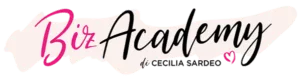
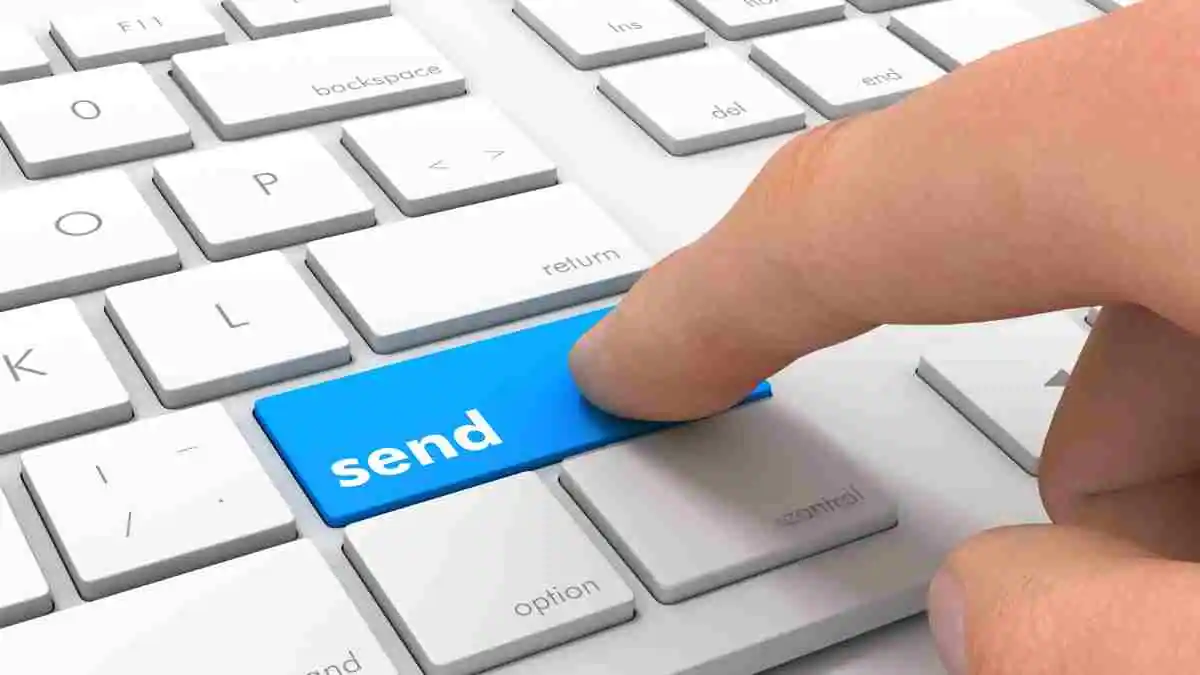
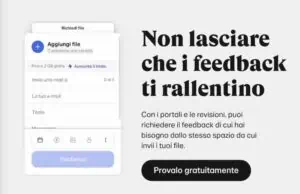
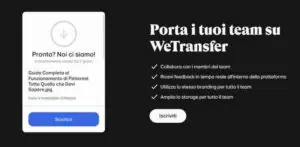
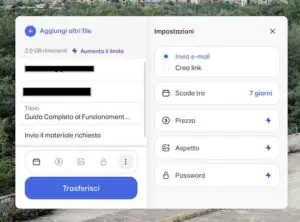




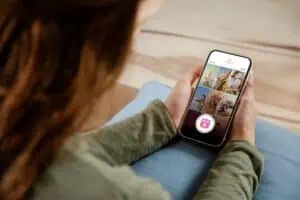

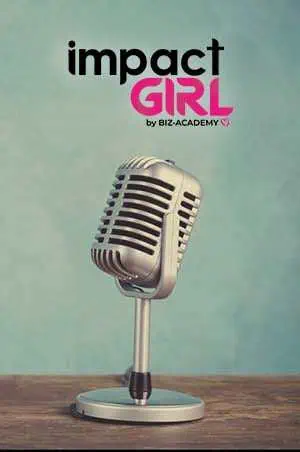
1 commento su “Come utilizzare WeTransfer: Guida Completa per Sfruttarlo al Massimo Gratuitamente”
grazie notizia arrivata nel momento giusto Ceci sei unica